win7升级win10系统后能上QQ却打不开网页得三种简单有效的解决方法
发布时间:2016-12-28 来源:查字典编辑
摘要:离免费升级win10正式版系统只有短短的一个月不到的时间了,一些用户从win7系统升级到win10系统,升级之前发现网络连接不上,能上QQ,...
离免费升级win10正式版系统只有短短的一个月不到的时间了,一些用户从win7系统升级到win10系统,升级之前发现网络连接不上,能上QQ,但是打不开网页,也玩不了游戏,尝试多种方法都没办法解决,怎么办呢?可急坏很多用户了,针对win7升级win10系统后能上QQ但是打不开网页的问题。下面查字典教程网的小编就分享具体的解决方法。
解决方法一:
1、按住win+X键或者用鼠标右键点击电脑桌面左下角的win图标,就是4个方块那个图标,选择“命令提示符(管理员)”,注意:一定要选管理员那个选项;
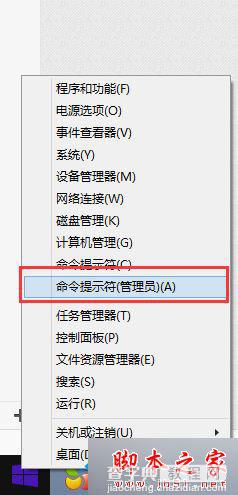
2、进入提示符界面后输入“netsh winsock reset”回车键确认;
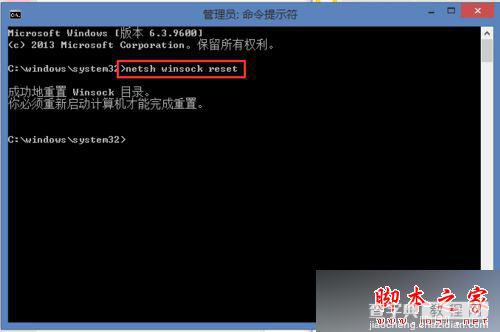
3、重置成功winsock目录后,重启你的电脑。这个方法不行,不用担心,后面还有,我们继续。
解决方法二:
1、在你的电脑右下角的系统托盘那有一个网络图标,鼠标右键点击,打开网络和共享中心;

2、选择当前网络点击进去或者点击更改适配器设置,右键当前网络图标,选择“属性”;
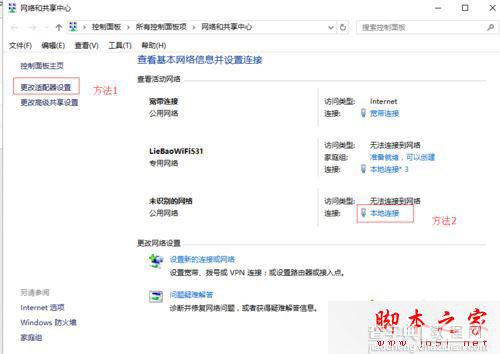
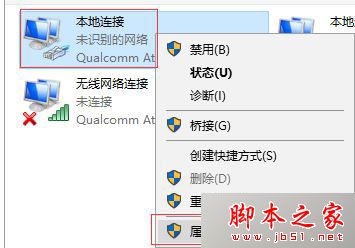
3、选择“Microsoft网络适配器多路传送器协议”——点击安装;
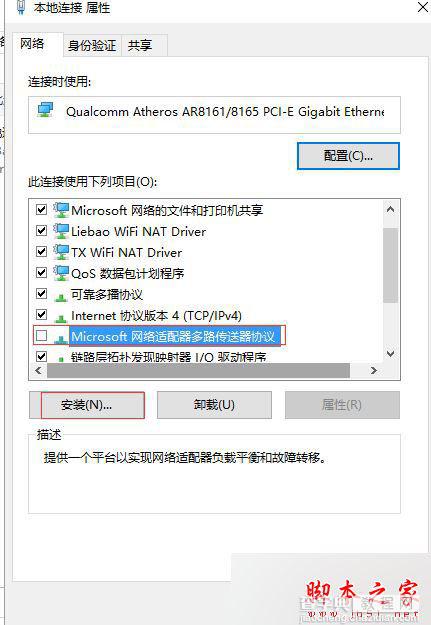
4、选择“协议”——点击添加;

5、选择“可靠多播协议”——点击确定,由于小编的已经试过了,所以截图没有这个选项,这里我打字在图上的,试试你的网络好没有,没有请看下一个;
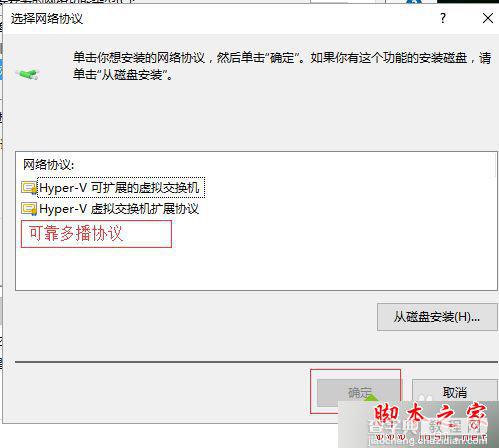
解决方法三:
1、在你的电脑右下角的系统托盘那有一个网络图标,鼠标右键点击,打开网络和共享中心;

2、这步我们只需要点击“更改适配器设置”;
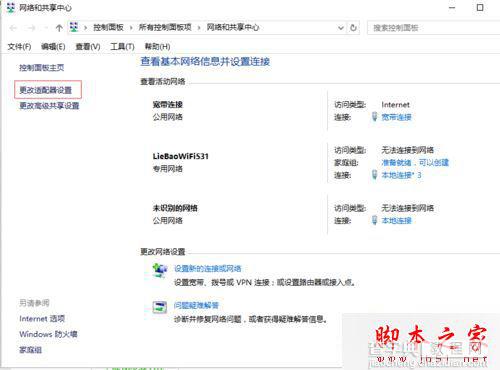
3、右键当前网络连接,选择“禁用“,然后重新”启用“,没错,小编就是用这个方法弄好的。看看你的网络好没有,没有重启一下试试。
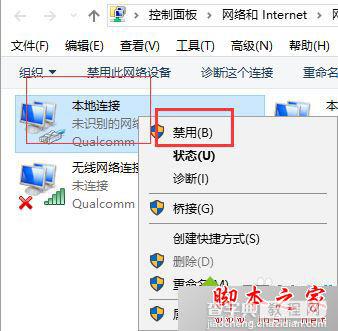
以上就是对win7升级win10系统后能上QQ却打不开网页得三种简单有效的解决方法全部内容的介绍,简单设置之后,轻松解决升级到win10系统不能上网的问题了。


